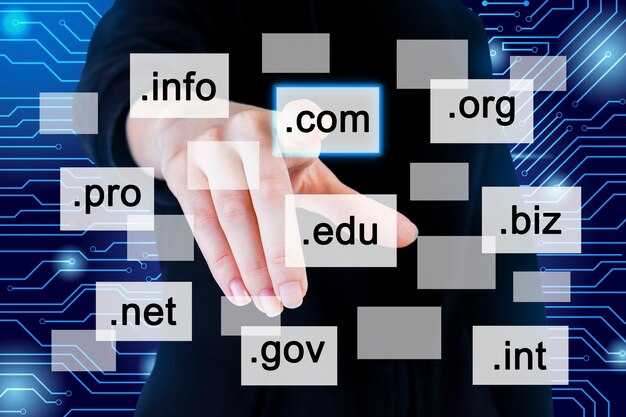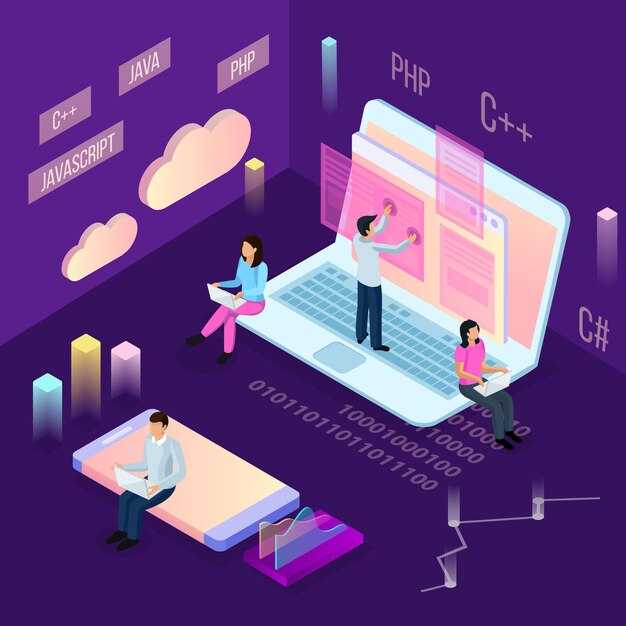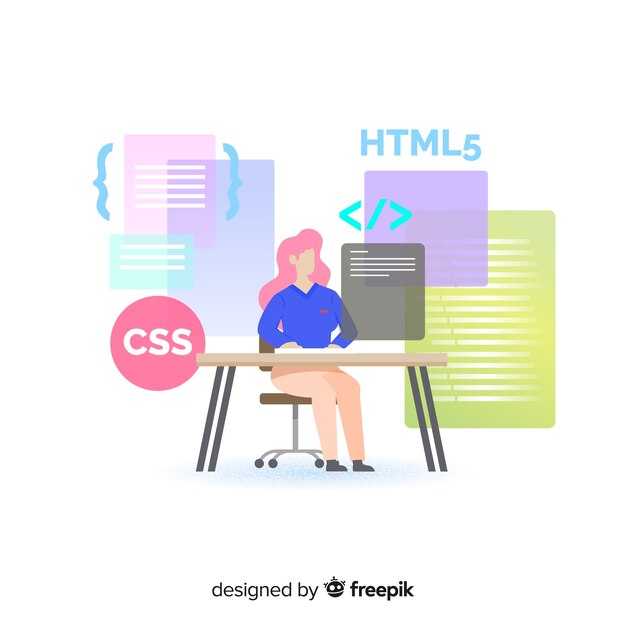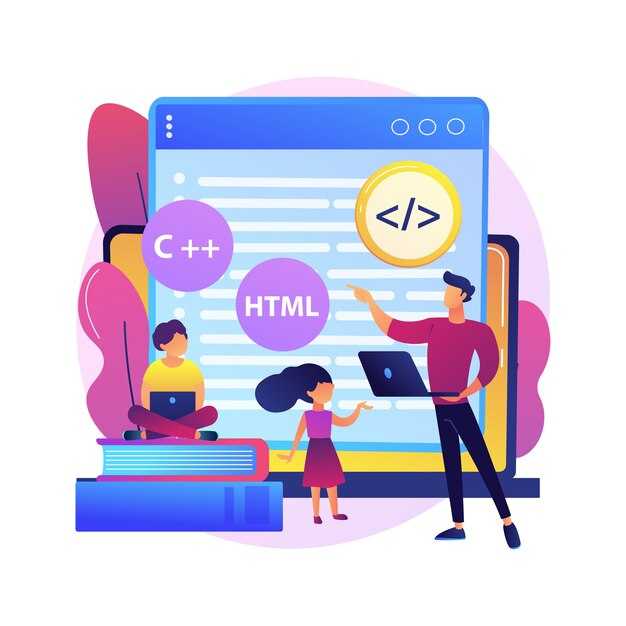Чтобы прочитать файл построчно в Python, используйте метод readline. Этот метод позволяет извлекать строки из файла по одной, что особенно полезно при работе с большими файлами, где загрузка всего содержимого сразу нецелесообразна. Для начала откройте файл с помощью функции open, указав путь к файлу и режим доступа, например, ‘r’ для чтения.
После открытия файла вызовите метод readline на объекте файла. Он вернет первую строку, а при повторном вызове – следующую. Если строк больше нет, метод вернет пустую строку. Чтобы прочитать весь файл, используйте цикл while, который будет продолжаться до тех пор, пока readline не вернет пустое значение. Не забудьте закрыть файл с помощью метода close после завершения работы.
Если вы хотите упростить управление файлом, используйте конструкцию with. Она автоматически закроет файл после выполнения блока кода, даже если возникнет ошибка. Например: with open(‘file.txt’, ‘r’) as file:. Это делает код чище и безопаснее, особенно при работе с несколькими файлами одновременно.
Для обработки каждой строки, например, удаления лишних пробелов или преобразования данных, добавьте соответствующие операции внутри цикла. Это позволяет гибко работать с содержимым файла, не загружая его целиком в память. Таким образом, метод readline становится мощным инструментом для обработки текстовых данных в Python.
Подготовка к работе с файлами в Python
Убедитесь, что файл, с которым вы работаете, находится в доступной директории. Проверьте путь к файлу, чтобы избежать ошибок при открытии. Если файл расположен в другой папке, укажите полный путь, например: C:/Users/username/documents/file.txt.
Создайте переменную для хранения пути к файлу. Это упростит доступ и изменение пути в будущем. Например: file_path = "example.txt". Используйте относительный путь, если файл находится в той же папке, что и скрипт.
Проверьте права доступа к файлу. Убедитесь, что у вас есть разрешение на чтение или запись. Если файл защищен, измените права или используйте другой файл для тестирования.
Перед открытием файла решите, какой режим работы вам нужен. Для чтения используйте режим "r", для записи – "w", для добавления данных – "a". Например: file = open(file_path, "r").
После завершения работы с файлом не забудьте его закрыть. Используйте метод close() или конструкцию with, которая автоматически закроет файл. Например: with open(file_path, "r") as file:.
Если файл содержит данные в нестандартной кодировке, укажите её при открытии. Например, для UTF-8: open(file_path, "r", encoding="utf-8"). Это поможет избежать ошибок при чтении символов.
Выбор и создание текстового файла
Для работы с функцией readline в Python выберите текстовый файл, который содержит данные, необходимые для обработки. Если у вас нет подходящего файла, создайте его с помощью любого текстового редактора, например, Notepad или Sublime Text.
- Создайте файл с расширением
.txt, например,example.txt. - Запишите в файл несколько строк текста. Например:
Первая строка. Вторая строка. Третья строка.
Сохраните файл в удобной директории. Убедитесь, что файл доступен для чтения. Если вы используете Python в проекте, разместите файл в папке с вашим скриптом или укажите полный путь к нему.
Для создания файла через Python выполните следующие шаги:
- Откройте файл в режиме записи:
- Запишите данные в файл:
with open('example.txt', 'w', encoding='utf-8') as file:
file.write("Первая строка.
")
file.write("Вторая строка.
")
file.write("Третья строка.
")
Теперь файл готов для использования с функцией readline. Убедитесь, что файл корректно открывается и содержит ожидаемые данные.
Прежде всего, необходимо иметь текстовый файл, с которым мы будем работать. Мы рассмотрим, как создать файл с помощью Python и записать в него несколько строк.
Для создания текстового файла используйте встроенную функцию open() с режимом 'w'. Этот режим открывает файл для записи. Если файл с таким именем уже существует, его содержимое будет перезаписано. Если файла нет, он будет создан автоматически.
Пример создания файла и записи строк:
with open('example.txt', 'w', encoding='utf-8') as file:
file.write("Первая строка
")
file.write("Вторая строка
")
file.write("Третья строка
")
В этом примере файл example.txt создается в текущей директории. Каждая строка записывается с помощью метода write(), а символ
with.
Если нужно добавить строки в существующий файл без перезаписи, используйте режим 'a' (append):
with open('example.txt', 'a', encoding='utf-8') as file:
file.write("Четвертая строка
")
Для проверки содержимого файла можно прочитать его с помощью метода readline() или readlines():
with open('example.txt', 'r', encoding='utf-8') as file:
for line in file:
print(line.strip())
Теперь у вас есть текстовый файл, готовый для дальнейшей работы. Создание и запись данных в файл – это первый шаг к эффективной обработке информации в Python.
Понимание формата файла
Перед тем как открыть файл с помощью readline, убедитесь, что вы знаете его формат. Это поможет избежать ошибок при чтении данных. Формат файла определяет, как информация организована и как её интерпретировать.
- Текстовые файлы: Используйте
readlineдля чтения строк. Убедитесь, что файл имеет расширение.txt,.csvили аналогичное. Проверьте кодировку, чтобы избежать проблем с символами. - Бинарные файлы: Для чтения таких файлов используйте режим
'rb'. Учтите, что данные будут представлены в виде байтов, и их нужно декодировать. - Файлы с разделителями: Если файл содержит данные, разделённые запятыми или табуляцией, используйте методы для обработки строк, такие как
split().
Пример проверки формата файла:
- Откройте файл в текстовом редакторе или используйте команду
fileв терминале. - Проверьте первые несколько строк, чтобы понять структуру данных.
- Если файл содержит заголовки, убедитесь, что они корректно интерпретируются.
При работе с большими файлами используйте контекстный менеджер with, чтобы автоматически закрыть файл после чтения. Это предотвратит утечку ресурсов.
Пример:
with open('example.txt', 'r', encoding='utf-8') as file:
line = file.readline()
while line:
print(line.strip())
line = file.readline()
Правильное понимание формата файла упрощает его обработку и делает код более надёжным.
Перед тем как открывать файл, важно понимать, в каком формате он сохранен. Обсудим, какие существуют текстовые форматы и как это может повлиять на чтение данных.
Перед началом работы с файлом, проверьте его формат. Текстовые файлы могут быть сохранены в различных кодировках, таких как UTF-8, ASCII или Windows-1251. UTF-8 поддерживает большинство символов, включая кириллицу, тогда как ASCII ограничен латинскими символами. Если файл сохранен в неподходящей кодировке, при чтении могут возникнуть ошибки или некорректное отображение текста.
Помимо кодировки, обратите внимание на формат структуры данных. Например, файлы CSV используют запятые для разделения значений, а TSV – табуляцию. JSON и XML представляют данные в иерархической структуре, что требует специфического подхода при обработке. Если формат не учитывается, программа может неправильно интерпретировать содержимое.
Для определения формата файла используйте расширение (.txt, .csv, .json и т.д.) или откройте его в текстовом редакторе для предварительного просмотра. Если формат неизвестен, попробуйте прочитать файл с разными кодировками и настройками, чтобы избежать ошибок.
Учитывайте, что некоторые форматы, такие как JSON или XML, требуют использования специализированных библиотек для корректного чтения. Например, в Python для работы с JSON подойдет модуль json, а для XML – xml.etree.ElementTree. Правильный выбор инструментов упростит обработку данных.
Настройка среды разработки
Установите Python последней версии с официального сайта python.org. Выберите подходящую версию для вашей операционной системы и следуйте инструкциям установщика.
Для работы с файлами и выполнения кода используйте интегрированную среду разработки (IDE) или текстовый редактор. Популярные варианты:
| Инструмент | Преимущества |
|---|---|
| PyCharm | Поддержка отладки, автодополнение, интеграция с Git |
| Visual Studio Code | Легковесный, множество расширений, кросс-платформенность |
| Jupyter Notebook | Интерактивное выполнение кода, визуализация данных |
Создайте виртуальное окружение для изоляции зависимостей проекта. Используйте команду:
python -m venv myenvАктивируйте окружение:
- Windows:
myenvScriptsactivate - macOS/Linux:
source myenv/bin/activate
Установите необходимые библиотеки через pip. Например, для работы с файлами добавьте:
pip install pandasПроверьте корректность установки Python, выполнив в терминале:
python --versionТеперь вы готовы к работе с файлами и написанию кода на Python.
Поделимся советами по настройке вашей среды для работы с Python, чтобы облегчить процесс создания и чтения файлов.
Установите актуальную версию Python с официального сайта, чтобы избежать проблем с совместимостью. Для удобства используйте менеджер пакетов pip, который упрощает установку библиотек, таких как pandas или numpy, часто применяемых для работы с файлами.
Настройте виртуальное окружение с помощью venv. Это изолирует зависимости вашего проекта и предотвратит конфликты между версиями библиотек. Создайте его командой python -m venv myenv, а затем активируйте через source myenv/bin/activate (Linux/macOS) или myenvScriptsactivate (Windows).
Используйте текстовые редакторы или IDE, такие как VS Code, PyCharm или Sublime Text. Они поддерживают подсветку синтаксиса, автодополнение и интеграцию с Git, что ускоряет работу. Установите расширения для Python, например, Python Extension for VS Code, чтобы получить дополнительные инструменты.
Добавьте в проект файл .gitignore, чтобы исключить ненужные файлы, такие как __pycache__ или виртуальные окружения, из системы контроля версий. Это упростит управление кодом и предотвратит случайное добавление лишних данных.
Настройте автоматическое форматирование кода с помощью black или autopep8. Это поможет поддерживать единый стиль и улучшит читаемость. Установите их через pip и добавьте в конфигурацию вашего редактора.
Используйте менеджер конфигураций, например dotenv, для хранения переменных окружения, таких как пути к файлам. Это упростит управление настройками и сделает код более гибким.
Проверяйте кодировку файлов перед их открытием. Убедитесь, что используете правильную кодировку, например utf-8, чтобы избежать ошибок при чтении. Укажите её явно в функции open(): open('file.txt', encoding='utf-8').
Чтение данных из файла с помощью readline
Используйте метод readline(), чтобы построчно читать содержимое файла. Этот метод возвращает одну строку за раз, что удобно для обработки больших файлов без загрузки их целиком в память. Откройте файл с помощью open() в режиме чтения и вызовите readline() в цикле для последовательного чтения.
Пример:
with open('example.txt', 'r') as file:
line = file.readline()
while line:
print(line.strip())
line = file.readline()
Для чтения всех строк сразу используйте readlines(), но учтите, что это может привести к увеличению потребления памяти. Метод readline() предпочтителен, когда важно контролировать объем данных, загружаемых за один раз.
Если нужно прочитать только первые несколько строк, вызовите readline() нужное количество раз:
with open('example.txt', 'r') as file:
for _ in range(5):
print(file.readline().strip())
Закрытие файла автоматически происходит при использовании контекстного менеджера with, что предотвращает утечки ресурсов. Если вы работаете с файлом без with, не забудьте вызвать close() после завершения работы.
Открытие файла в режиме чтения
Для открытия файла в режиме чтения используйте функцию open() с указанием пути к файлу и режима 'r'. Например:
file = open('example.txt', 'r')Убедитесь, что файл существует по указанному пути, иначе программа вызовет ошибку FileNotFoundError. После открытия файла вы можете начать чтение его содержимого.
Если файл содержит текст, используйте метод readline() для построчного чтения. Этот метод возвращает одну строку за раз, перемещая указатель на следующую строку. Например:
line = file.readline()Для обработки всего файла построчно можно использовать цикл while:
while line:
print(line)
line = file.readline()После завершения работы с файлом не забудьте его закрыть с помощью метода close():
file.close()Чтобы избежать ошибок и упростить управление ресурсами, используйте конструкцию with. Она автоматически закрывает файл после завершения блока кода:
with open('example.txt', 'r') as file:
line = file.readline()
while line:
print(line)
line = file.readline()Этот подход гарантирует, что файл будет закрыт даже в случае возникновения исключения.
Разберем, как правильно использовать функцию open() для открытия файла в режиме чтения.
Используйте функцию open() с указанием пути к файлу и режима чтения. Например, file = open('example.txt', 'r'). Режим 'r' открывает файл только для чтения. Если файл не существует, Python выдаст ошибку FileNotFoundError.
Убедитесь, что файл закрывается после работы. Для этого вызовите метод close(): file.close(). Это освобождает ресурсы и предотвращает утечки памяти. Для автоматического закрытия файла используйте конструкцию with: with open('example.txt', 'r') as file:. В этом случае файл закроется автоматически после выхода из блока with.
Для чтения файла построчно применяйте метод readline(). Например, line = file.readline(). Этот метод считывает одну строку и перемещает указатель на следующую. Если строк больше нет, возвращается пустая строка.
Для обработки всего файла используйте цикл for: for line in file:. Это позволяет последовательно читать строки без вызова readline() вручную. Такой подход удобен для больших файлов, так как не требует загрузки всего содержимого в память.
Если нужно прочитать все строки сразу, вызовите метод readlines(): lines = file.readlines(). Он возвращает список строк, где каждая строка заканчивается символом новой строки